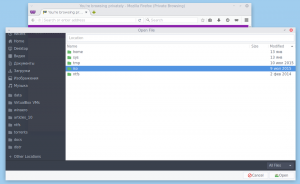Standaardkleurenschema van Vivaldi-browser wijzigen
We beginnen de Vivaldi-browseraanpassing te behandelen. Dankzij een op HTML gebaseerde browser-gebruikersinterface is het mogelijk om het als nooit tevoren te tweaken. We beginnen met het standaardkleurenschema van de browser. Als je wilt weten hoe je de kleuren van de Vivaldi-browser kunt wijzigen, lees dan verder.
Advertentie
Eerst moeten we een speciaal bestand maken om al onze tweaks op te slaan.
Voeg een eigen CSS-bestand toe aan de Vivaldi-browser
Het is mogelijk om ons eigen CSS-bestand met tweaks te maken en aan het volgende bestand toe te voegen:
Vivaldi\Applicatie\[versie, b.v. 1.0.94.2]\resources\vivaldi\browser.html
Meestal bevindt het zich
- in Windows XP - C:\Documents and Settings\
\Lokale instellingen\Toepassingsgegevens\Vivaldi\Toepassing - in Windows Vista en hoger - C:\Users\
\Appdata\Local\Vivaldi\Applicatie
Voeg een nieuwe regel toe met de volgende tekst:
Voeg het toe na de volgende regel:
Dus je krijgt:
Maak nu een nieuw tekstbestand met Kladblok en noem het als custom.css. U kunt het voor uw gemak tijdelijk op het bureaublad opslaan.
Het kleurenschema van de Vivaldi-browser wijzigen
Om het kleurenschema van de Vivaldi-browser te wijzigen, voegt u de volgende inhoud toe aan dat bestand (u kunt het onderstaande voorbeeld kopiëren en plakken):
#header{achtergrondkleur:#1F262A} .toolbar.toolbar-adresbalk{achtergrondkleur:#1F262A} #tabs .tab.active{achtergrondafbeelding:#1F262A} #tabs.tab-stacking-tooltip .tab.active .tab-group-indicator .tab-indicator.active{achtergrondkleur:#1F262A} .favicon-huidige-achtergrondkleur{achtergrondkleur:#1F262A} .favicon-huidige-kleur{kleur:#1F262A} .favicon-huidige-grenskleur{grenskleur:#1F262A} #browser.popup{achtergrondkleur:#1E1E1E} #tabs-container.left,#tabs-container.right{achtergrondkleur:#1F262A} #tabs .tab: niet(.actief):hover{achtergrondkleur:#1E1E1E!belangrijk} #tabs .tab: niet(.actief){achtergrondkleur:#1F262A!belangrijk; kleur:#FFFFFF!belangrijk}

Hierdoor worden de interfacekleuren voor de tabbladen, de werkbalk en het raamkozijn opnieuw gedefinieerd. Je kunt met deze html-kleuren spelen om ze er mooier uit te laten zien. Nadat je de juiste kleuren hebt gekozen, sluit je Vivaldi, verplaats je je custom.css naar dezelfde map waar uw browser.html bestand bevindt.
Voordat:

Na:
 Je bent klaar!
Je bent klaar!